没有适用于 Mac 的 Microsoft Access 版本,但如果你想在 Mac 上创建、管理和维护数据库,我们已经查看了 2021 年适用于 Mac 的最佳数据库软件。
数据库是管理业务数据的重要组成部分,从在CRM 软件中处理客户数据到通过电子邮件营销工具生成潜在客户。
有效地收集和管理数据集等于知识,而在理解大数据方面,知识就是力量。
这是数据库管理系统 (DBMS) 市场快速增长并预计到2023 年价值超过 2000 亿美元的一大原因。
好消息是,如今,任何人都可以轻松地在 macOS 上创建关系型和非关系型数据库的数据库平台,而且此处介绍的工具使 Microsoft Access 相比之下显得非常过时。
即使你是一个完整的初学者,你也会发现以下所有数据管理软件都可以非常轻松地为MySQL、PostgreSQL、SQLite 等构建业务应用程序数据库。
有些甚至可以在 Mac 上打开和编辑 MDB 数据库,它们都可以使用最新版本的 macOS,包括 Big Sur 和 Catalina。
经过数小时的研究,我们发现适用于 Mac的最佳 Microsoft Access 替代方案是Knack,它使在 Mac 上创建数据库和创建业务应用程序比使用 Access 更容易、更快和更强大。
它也比没有陡峭学习曲线的微软产品便宜得多。
最佳数据库软件合集快速导航
- 适用于 Mac 的 Microsoft Access:它存在吗?
- 我们如何对适用于 Mac 的最佳数据库软件进行排名
- 1. Knack
- 2. Ninox 数据库
- 3. FileMaker Pro
- 4. LibreOffice – 基础
- 5. Tap Forms
- 哪个是 Mac 上最好的数据库程序?
- 你可以在 Mac 上运行 Microsoft Access 吗?
适用于 Mac 的 Microsoft Access:它存在吗?
适用于 Mac 的 Microsoft Office 中不包含适用于 Mac 的 Microsoft Access,并且没有适用于 macOS 的 Access 版本。Mac 用户也无法通过 Office 365 在线使用 Microsoft Access。
尽管 MS Access 仍然是全球中小型公司使用最广泛的数据库软件,但微软从未推出过它的 Mac 版本。
造成这种情况的主要原因是大多数商业环境仍然使用 Windows,而 macOS 上的商业用户市场相对较小。
还有用于 Mac 的第三方Microsoft Access 查看器允许你打开 Microsoft Access 数据库,但它们非常有限且不允许你编辑它们。
我们如何对适用于 Mac 的最佳数据库软件进行排名
以下是我们在选择这些工具中哪些最适合在 macOS 上创建数据库并且是 Microsoft Access 的理想替代品时所寻找的。
- 易于使用:它们都比 Microsoft Access 更易于使用,而且对于像Knack这样的工具,甚至不需要任何编码或数据库编程知识。
- 过滤:数据库的主要目的应该是让筛选大量数据更容易,这里的所有工具都可以让你轻松过滤数据。
- 报告:它们都生成有用且易于消化的报告,使你能够立即发现趋势、识别问题并从数据集中获取更多信息。
- 价格:我们只选择提供物超所值的免费试用或免费计划的数据库程序。
- 评论:我们选择了其他用户和专业人士广泛赞誉的工具来生成和管理数据库。
- MDB 导入/导出:我们寻找允许你直接以 MDB 格式导入和导出 Microsoft Access 文件的软件。但这并不是一个交易破坏者,因为你还可以从 Access 以 CSV 或 XML 格式导出文件,几乎所有数据库应用程序都可以导入这些文件。
- 模板:我们将那些具有多种现成数据库模板选择的应用程序排名更高,这些模板可让你更快地启动和运行。
- 共享:我们重视那些可以轻松与其他用户或管理员轻松共享数据库的程序。
- 备份:我们寻找能够自动备份你的数据库并提供恢复选项的数据库程序,以防你丢失宝贵的数据。
- 安全性:我们重视能够提供最高级别数据加密和安全系统(如 Amazon Web Services (AWS))的应用程序。
- 集成:我们喜欢那些允许你与第三方软件集成的应用程序,例如 Zapier、MS Office、Jira、Confluence、Trello 等。
- 支持:随着你的数据库的增长,它的复杂性也在增加,我们寻找大多数用户都报告了出色的客户服务的数据库应用程序。
- 符合 GDPR: 2018 年,关于在欧洲国家处理用户数据的新欧盟规则生效。我们优先考虑符合新 GDPR 规则的数据库创建者。
这是适用于 Mac 的最佳数据库软件,它是适用于 Mac 的 Microsoft Access 的绝佳替代品。
1. Knack
Mac最佳数据库软件下载:从某种程度上来说, Knack很容易成为 Mac 用户最好的数据库软件。
Knack是 Microsoft Access 和传统数据库软件所没有的一切——优雅、易于使用但仍然强大。
令人惊讶的是,Knack 完全不需要任何编码经验,尽管对于那些知道自己在做什么的人,你可以手动调整它。
它还适用于最新版本的 macOS,包括 Big Sur 和基于 Apple 硅技术的新 M1 Mac。
Knack 自 2010 年以来一直存在,从小型协会和企业到蓝筹公司,从英特尔和松下,都在使用它,因此它具有很强的可扩展性并且可供所有人使用。
尽管它是一个在线数据库软件,但它仍然比 Mac 上的任何其他数据库软件都要好,这要归功于它使数据库创建和管理变得如此简单。
Knack 允许你从头开始快速创建数据库或通过为你提供数据库模板来加快速度,你可以根据自己的自定义解决方案快速调整和修改这些模板。
只需定义你的“应用程序”(数据库的Knack 术语)将存储和使用的数据,使用字段构建你的数据,然后将它们连接在一起。
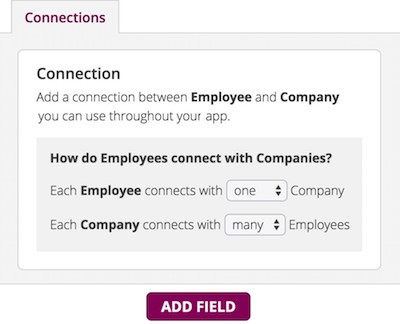
然后,你只需插入定义用户查看和更新数据库方式的元素即可构建界面。
你可以选择表格、列表、搜索字段、地图或表单等界面。
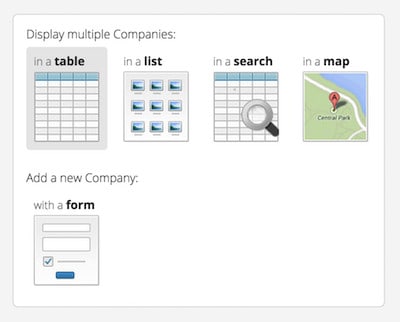
然后,你可以通过将应用程序嵌入网站来部署你的应用程序,向不同的用户显示不同的页面并在移动设备上显示。
如果你不想从头开始,你可以选择涵盖搜索、表单、地图、报告、表格、电子商务、电子商务等的众多 Knack 数据库模板之一。
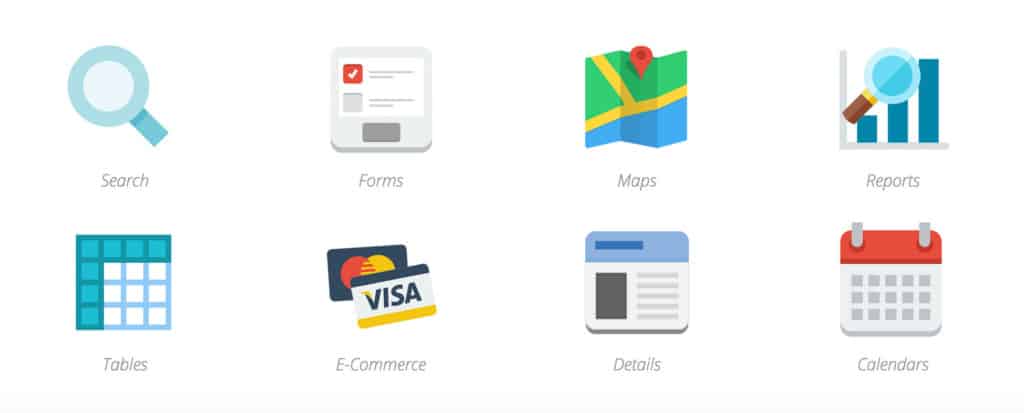
如果你想在线部署数据库,你可以使用自己的域名,也可以使用 Knack 子域,因为每个计划都可以获得一定数量的免费存储空间。
通过将数据实时传送到图表、图形和数据透视表,可以清晰而轻松地监控数据库活动。
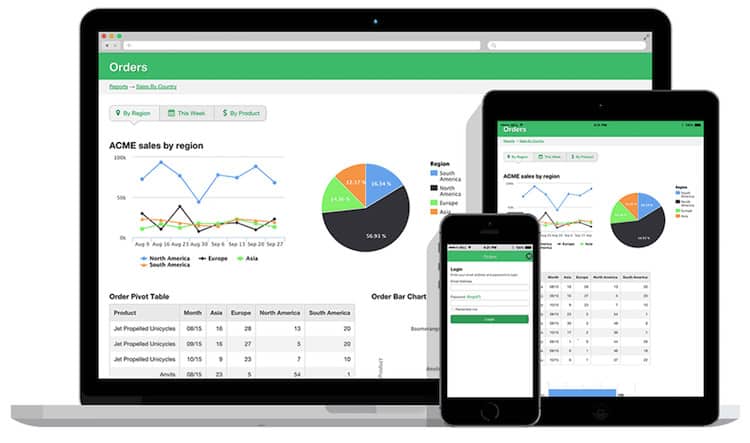
你还可以通过 Zapier 将 Knack 连接到第三方应用程序,例如 Mailchimp、Google Docs 和 Dropbox,以便它动态更新数据库。
这些“Zaps”可以从超过 750 个不同的应用程序向 Knack 来回发送信息,只要你要连接的应用程序具有 API(大多数都有),它就非常容易设置。
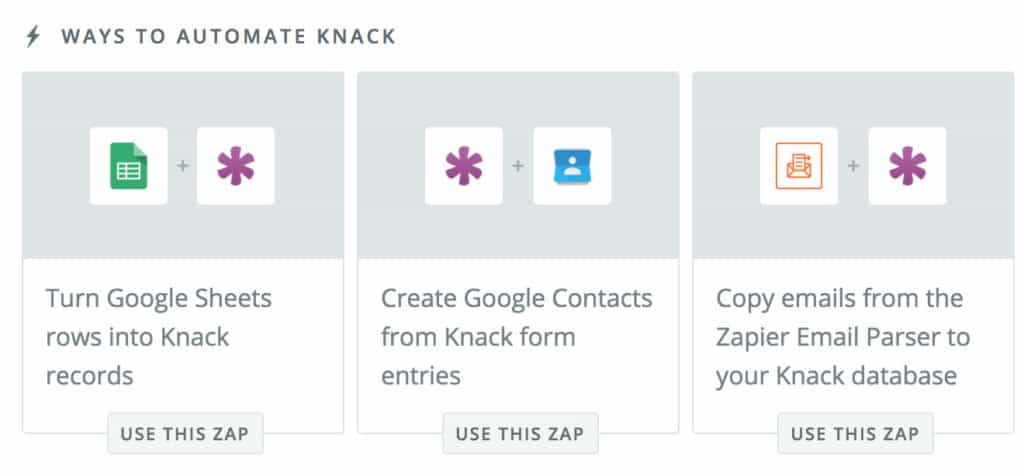
如果你正在构建电子商务数据库,Knack 还与Visa、PayPal 和 Stripe 等支付解决方案集成。
虽然 Knack 不能导入 MS Access 文件,但如果你将它们转换为 CSV 格式(逗号分隔值)格式,这是从 Access、Excel 和其他数据库工具中导出数据库的最常用方法,它可以。
Knack 计划的起价为每月 39 美元,最多可容纳 20,000 条记录、2GB 存储空间、3 个应用程序和基本支持。然而,公司和企业解决方案几乎可以满足任何规模的需求。
如果你注册年度计划,你将免费获得 2 个月的 Knack,这比按月付费更便宜。
有没有安装费,合同或数据库大小限制。存储在 Knack 中的所有数据也始终属于所有者的财产,而不是 Knack 本身。
如果你需要快速构建业务应用程序,在正确的时间使用正确的工作流程将数据交付给正确的用户,而无需接触任何代码,那么 Knack 是一款出色的在线数据库软件。
你可以免费试用 Knack,无需信用卡自行判断,你将获得 1 小时的免费支持。
你还可以查看我们对 Knack 数据库软件的完整评论,了解更多信息。
2.Ninox 数据库
最佳数据库软件合集:如果你正在 Mac 上寻找功能强大、外观漂亮但仍然易于使用的原生数据库创建软件,Ninox Database绝对值得仔细研究。
Ninox 是一款适用于 Mac 和 iOS 的灵活的数据库创建软件,虽然它无法在 macOS 上导入 Microsoft Access 文件,但它采用了数据库创建背后的复杂机制,使其比 Microsoft Access 更易于访问。
不过,它不仅仅是创建数据库,还可以轻松用作Mac 上功能强大但易于使用的CRM 工具,甚至可以用作项目管理解决方案。
与 Mac 上的大多数数据库软件相比,Ninox 使创建数据库和表格、自定义布局以及与其他团队成员协作创建数据库变得非常容易。
这样做的一种方法是为不同的任务提供模板,例如时间表跟踪、房地产数据库甚至列出食谱。
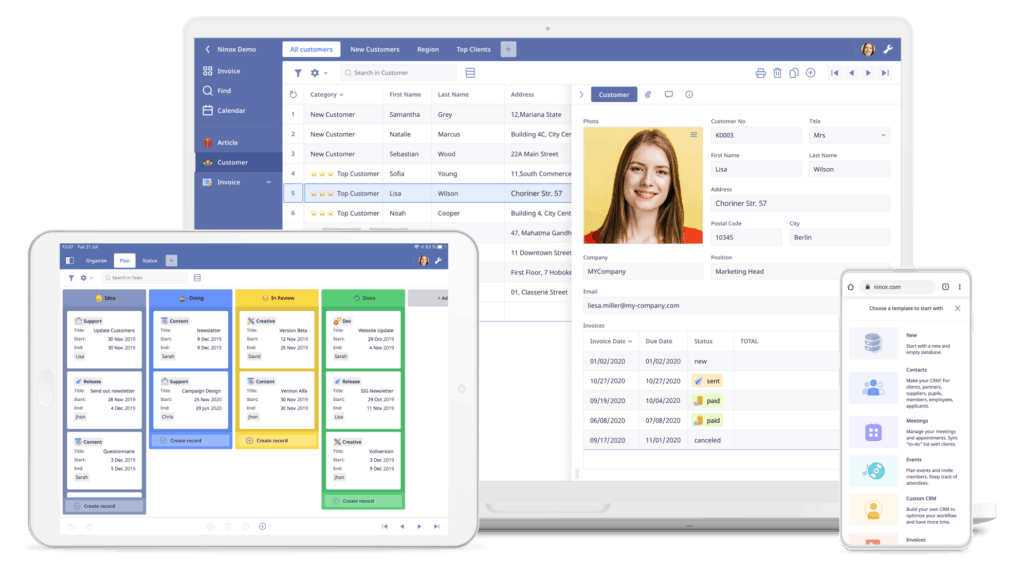
Ninox 的另一个特点是它非常快。与 Microsoft Access 设置和创建数据库所需的时间相比,Ninox 确实感觉非常快。
即使在处理数以万计的条目时,Ninox 也能出色地处理此价格范围内的数据库软件。
Ninox 的其他优点是能够在数据库中构建报告和图表,甚至自动生成发票。
你还可以将 Ninox 与 iCloud 同步,这样你就可以购买一个许可证并将其安装在最多 5 台设备上,这样你就可以在任何 Mac 或 iOS 设备上处理你的数据库。
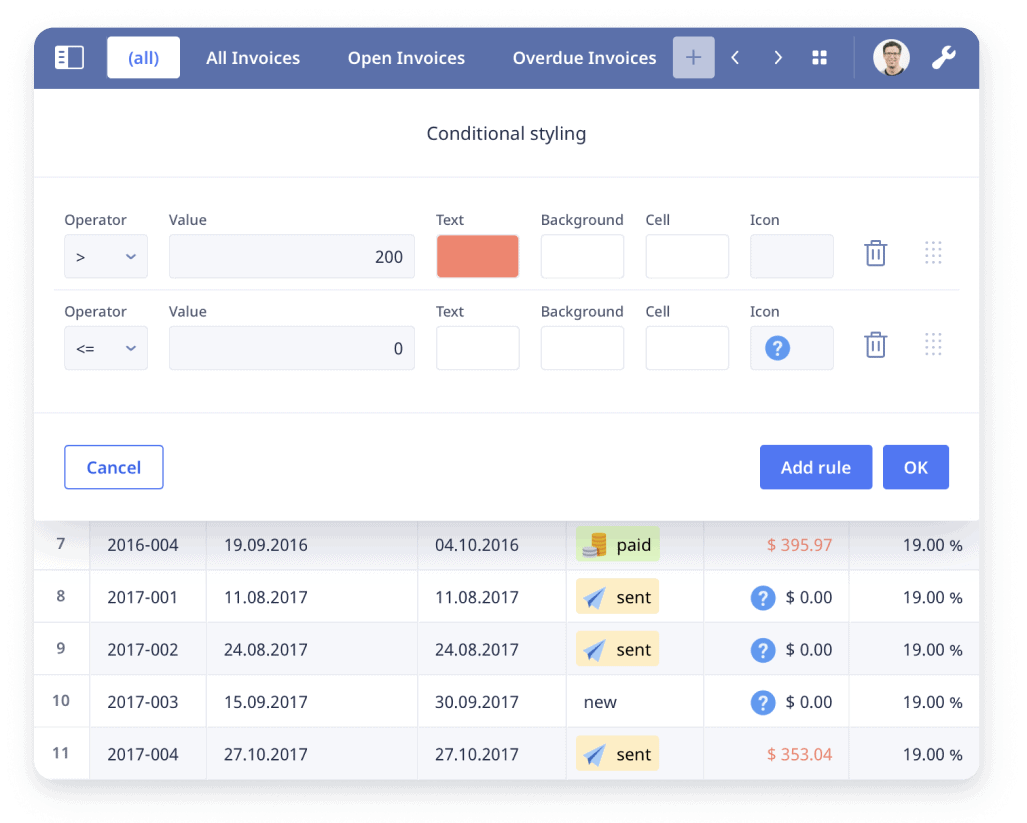
不利的一面是,你无法导入 MS Access 文件,并且Ninox 用户手册可能会受到一些限制,尽管德国的开发人员非常敏感。
有 2 个版本的 Ninox 可用。
- Ninox Desktop 是适用于 Mac、iPad 和 iPhone 的单用户数据库应用程序,售价 34.99 美元。数据可以通过 iCloud 在设备之间同步。
- Ninox Cloud 是一种数据库即服务 (SaaS) 解决方案,可通过浏览器在任何 Mac 上的任何地方使用,每位用户每月收费 8.33 美元。
尽管桌面应用程序很便宜,但如果你开始通过 Ninox Cloud 添加额外用户,Ninox 会变得非常昂贵,每位用户每月 8.33 美元。
如果你计划在团队中或与多个管理员一起使用你的数据库,那么Knack会便宜得多。
然而,有许多满意的用户会保证 Ninox 非常值得,如果你想要一个功能强大、易于使用且在 Mac 和 iPad/iPhone 上看起来都很棒的 Access 替代品,那么它是一个很棒的数据库应用程序。
3. FileMaker Pro
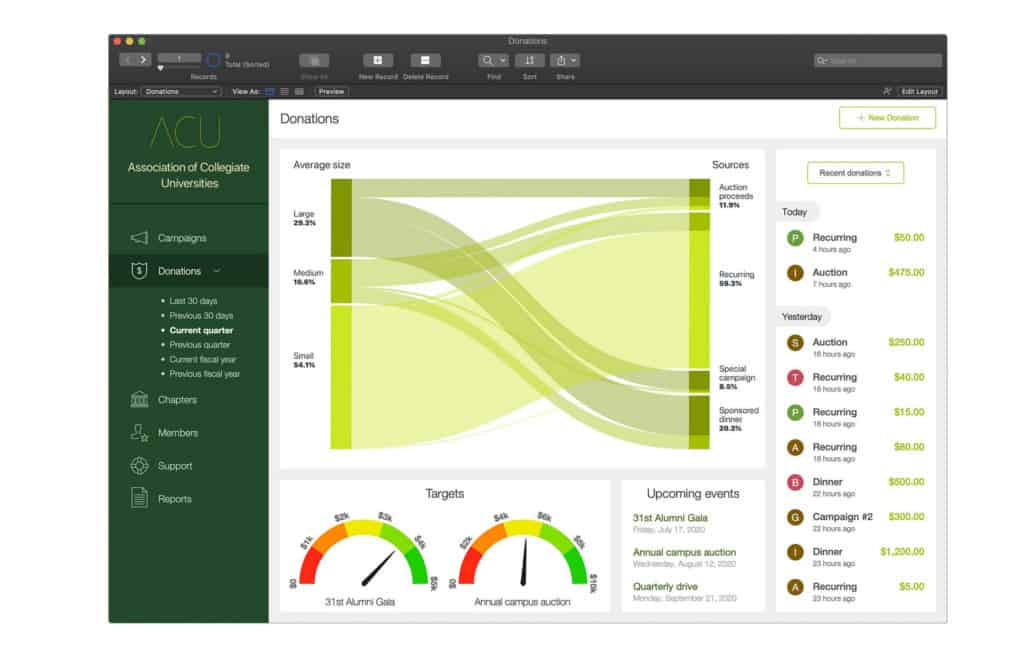
Mac最佳数据库软件下载:FileMaker Pro是 Microsoft Access 之外最古老的数据库创建工具之一。Filemaker 最初由 Apple 创建,但现在由 Apple 子公司 Claris International 所有。
如今,FileMaker Pro 旨在通过构建用于管理客户、员工、项目、跟踪库存等的数据库来创建自定义业务应用程序。
FileMaker 不支持直接导入 MS Access MDB 文件,但你可以将它们从 Microsoft Access 导出为 Filemaker Pro 可以读取的 XML 和 CSV。
我们使用 FileMaker Pro 的主要问题是它在创建数据库的方式上不像其他数据库解决方案那样“透明”。
例如,FileMaker Pro 中的表格基本上对用户隐藏,而在包括 Access 在内的大多数数据库应用程序中,直接编辑源文件要容易得多。
它也是 Mac 上最昂贵的数据库解决方案之一,本地桌面许可证的价格为 540 美元,或者你可以以每月 19.99 美元的价格订阅云计划。
如果你需要帮助,Claris 还提供数据库专家来帮助你在 Filemaker Pro for Mac 中构建你的业务应用程序,尽管这显然需要额外费用。
4. LibreOffice – 基础
最佳数据库软件合集:LibreOffice – Base是适用于 Mac 的免费开源数据库,是优秀的 LibreOffice 免费办公套件的一部分,它是 Mac 上 Microsoft Office 的免费替代品。
它远不及 Knack 等工具强大或易于使用,但它仍将许多功能打包到一个免费包中。
LibreOffice Base 支持打开 Access 文件,尽管你需要一个 ODBC 或 JDBC 驱动程序将其连接到 Access 和其他数据库。
Base 还可以打开 MySQL/MariaDB、Adabas D 和 PostgreSQL 文件。
即使 Base 不适合你的需求,通过下载 LibreOffice 套件,你也可以获得完全免费的办公套件。
LibreOffice Base 对于免费软件包来说非常强大,尽管它并不容易使用,而且在遇到问题时几乎没有支持。
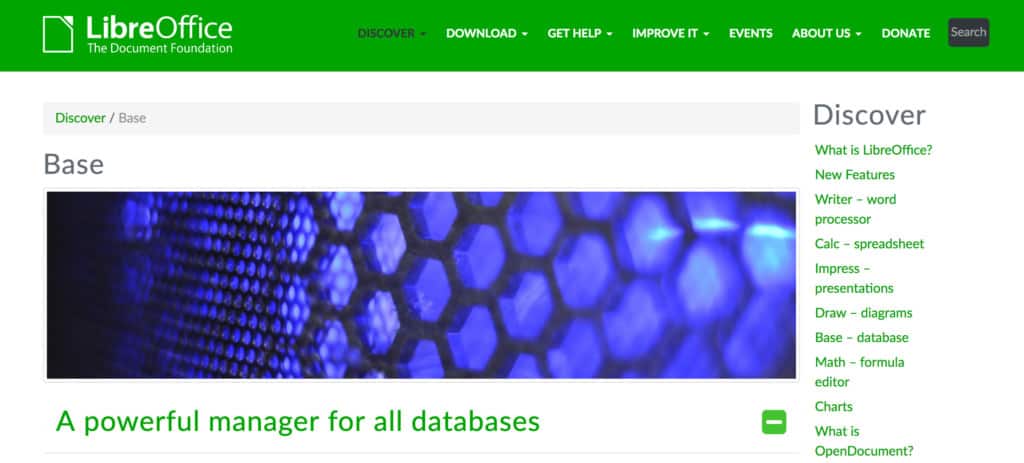
5. Tap Forms
Mac最佳数据库软件下载:Tap Forms 是一个用户友好的数据库管理器,专为 Mac 桌面设计。
它非常适合那些无法处理 Filemaker Pro 和 Base 等工具的学习曲线但想要轻松制作表单数据库的人。
Tap Forms 可以轻松地为帐户、食谱、库存等创建数据库。你可以包含图像、录音和指向其他数据库文件的链接等内容。
Tap Forms 是 Mac 上 Bento 的一个特别好的替代品,现在已停产,因为你可以导入旧的 Bento 文件、CSV、文本和其他格式。
你还可以将 Tap Forms 与 iCloud、IBM Cloudant、WiFi 网络和 Apache CouchDB 同步服务器同步。
如果你正在寻找一种无需编码知识即可在 Mac 上创建表单和数据库的简单方法,Tap Forms 比我们所知道的任何应用程序都更好地处理表单。
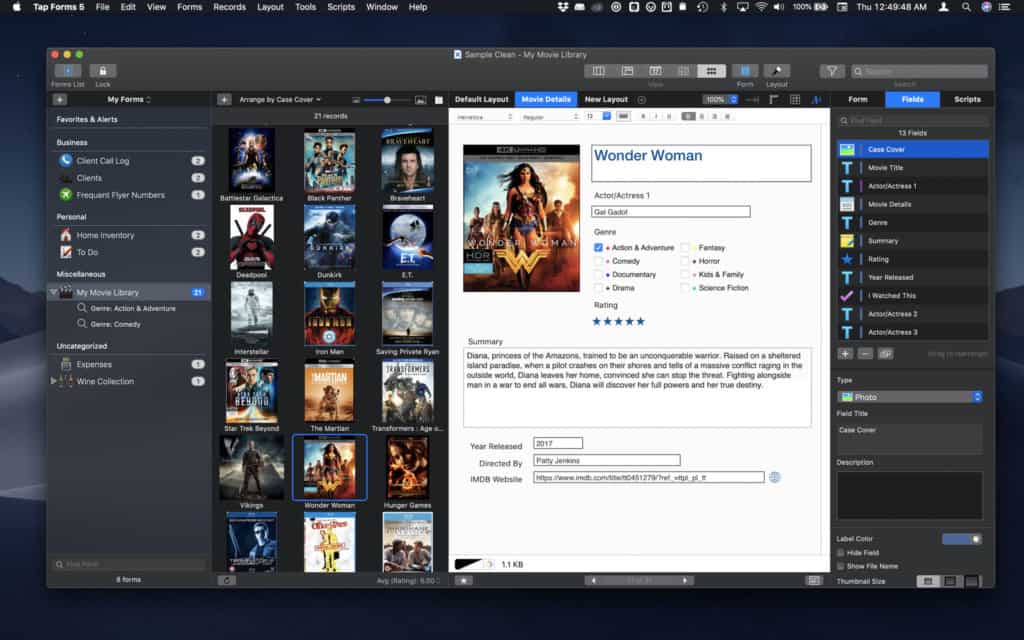
最佳数据库软件合集:哪个是 Mac 上最好的数据库程序?
如你所见,在 macOS 上使用 Microsoft Access 之后仍有生命力。
Knack是我们为 Mac 用户挑选的最佳数据库软件。在 macOS 上创建数据库非常简单,而且非常强大和灵活。
同时, Ninox 数据库是 Mac 用户最好的本地桌面数据库解决方案。它有一个很棒的 Mac 桌面客户端,但对于大型团队来说,每用户订阅模型的成本变得昂贵。
你可以在 Mac 上运行 Microsoft Access 吗?
最后,重要的是要了解要完全编辑和打开受 Microsoft Access 密码保护的文件,最好的选择是在 Mac 上运行 Windows并安装 Access。
在 Mac 上运行 Windows 的最简单方法是使用Parallels,它允许你同时运行 Windows 和 macOS,包括在 M1 Mac 上。
这里推荐的应用程序都不能编辑受密码保护的 Access 文件,但 Parallels 允许你在 Mac 上安装 Windows,从而享受完整版的 Microsoft Access。
你可以在我们对 Parallels for Mac 的评论中阅读更多内容 。
如果你有任何其他问题、问题或经验想要分享,请将它们留在下面的评论中或直接与我们联系。

